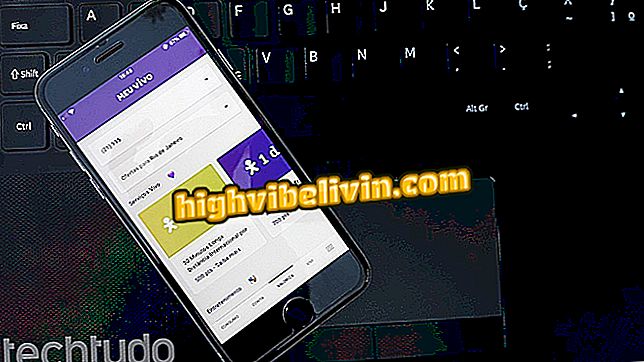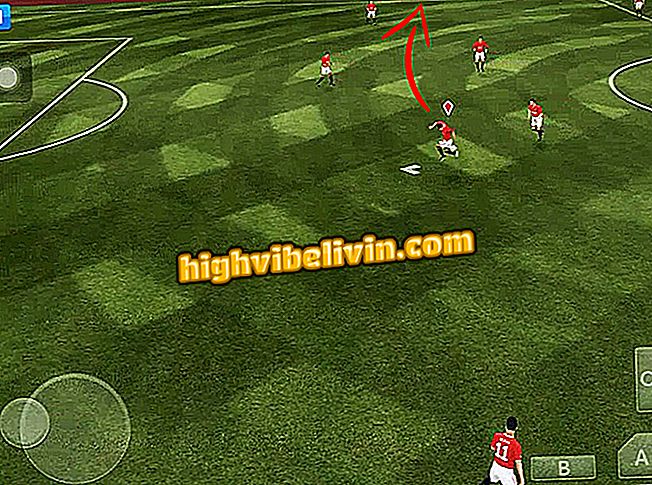Comment couper et télécharger des clips vidéo avec Video Cutter
Le service en ligne Video Cutter vous permet de couper et d’extraire des clips vidéo sans avoir à télécharger un logiciel de montage sur votre PC. L'action des marqueurs de coupure, représentée par une chronologie dans l'interface de service, détermine la région qui sera coupée au début et à la fin pour générer une nouvelle vidéo. De cette manière, la fonctionnalité est idéale pour couper des scènes non désirées dans des vidéos amateurs ou pour extraire des scènes dans de longues vidéos.
Comment télécharger une vidéo YouTube sur mobile sans avoir à installer d'application
Pour utiliser l'éditeur, les utilisateurs n'ont pas besoin de connaissances techniques et le processus de rendu des fichiers ne prend pas des heures, comme cela se produit dans les logiciels sur PC. Pour éditer une vidéo en ligne, le fichier d'origine doit avoir une taille maximale de 500 Mo. En outre, le site génère une vidéo montée aux formats MP4, FLV, 3GP, MPG et AVI - les mêmes types de formats de saisie compatibles pour l’outil d’édition. Voici comment couper et éditer des vidéos en ligne gratuitement avec Video Cutter dans le tutoriel suivant.

Comment télécharger des vidéos de YouTube avec Videoder par PC
Vous voulez acheter un téléphone cellulaire, une télévision et d'autres produits à prix bon marché? Savoir le comparer
Étape 1. Accédez au site Web Video Cutter et cliquez sur le bouton "Ouvrir le fichier".

Action pour ouvrir l'explorateur de fichiers afin de joindre une vidéo au service en ligne Video Cutter
Étape 2. Utilisez l'explorateur de fichiers pour sélectionner la vidéo sur votre ordinateur. Puis cliquez sur "Ouvrir". Dans quelques instants, la vidéo sera téléchargée sur l'écran de modification du site.

Action pour joindre une vidéo de votre ordinateur au service en ligne Video Cutter
Étape 3. Utilisez les deux indicateurs de coupure représentés par des icônes bleues. Placez-les dans la position de coupe initiale et à la fin de la série;

Indicateurs Cutters dans une vidéo du service en ligne Video Cutter
Étape 4. Pour démarrer l’outil de mise à l’échelle, cliquez sur le bouton Couper situé dans le coin inférieur gauche du lecteur.

Action pour afficher l'outil de redimensionnement vidéo du service en ligne Video Cutter
Étape 5. Utilisez les extrémités pour définir le redimensionnement de la vidéo.

Action permettant de définir le redimensionnement d'une vidéo dans le service en ligne Video Cutter
Étape 6. Choisissez un fichier de sortie pour l'extrait à extraire et cliquez sur le bouton Couper.

Action pour couper un clip vidéo avec le service en ligne Video Cutter
Étape 7. Pour télécharger le fichier sur votre ordinateur, cliquez sur "Télécharger".

Action pour télécharger un clip vidéo créé avec le service en ligne Video Cutter
La vidéo découpée sera téléchargée sur votre ordinateur et pourra être utilisée normalement pour le partage sur les réseaux sociaux et téléchargée sur YouTube.
YouTube ne télécharge pas de vidéos: pourquoi? Posez des questions dans le forum.